Jak włączyć IPv6 na routerze TP-Link Wi-Fi 6?

Jak znaleźć ustawienia IPv6 na moim routerze TP-Link Wi-Fi 6? Jak włączyć IPv6 na routerze TP-Link i zmienić wszystkie powiązane ustawienia.
Istnieje kilka sposobów na optymalizację czytania podczas korzystania z przeglądarki internetowej. Jednym ze sposobów jest powiększanie i powiększanie tekstu, obrazów i ikon na stronach internetowych, które chcesz przeczytać. Być może będziesz musiał to zrobić, ponieważ twoje oczy są zmęczone lub rozdzielczość ekranu nie jest idealna. Jednak w pewnym momencie może być konieczne pomniejszenie lub zresetowanie poziomu powiększenia, aby wszystko wróciło do normy. Oto jak to wszystko zrobić w Google Chrome, Microsoft Edge, Opera i Mozilla Firefox:
Zawartość
UWAGA: Powiększanie i pomniejszanie zmienia rozmiar całej zawartości stron internetowych, w tym obrazów. Jeśli potrzebujesz tylko zmienić rozmiar tekstu na stronach internetowych bez wpływu na inne elementy, omówiliśmy również ten samouczek: Jak powiększyć tekst w Chrome i innych przeglądarkach (Firefox, Edge, Opera, Internet Explorer ) . Możesz także zwiększyć ilość miejsca na ekranie dostępną dla stron internetowych, używając trybu pełnoekranowego .
Jak powiększać i pomniejszać w Chrome
Najprostszym sposobem powiększania i pomniejszania podczas korzystania z Google Chrome na urządzeniach z systemem Windows jest użycie skrótów klawiaturowych. Aby powiększyć (powiększyć zawartość), naciśnij CTRL razem z + (znak plus), a aby pomniejszyć (zmniejszenie zawartości), naciśnij CTRL razem z - (znak minus).
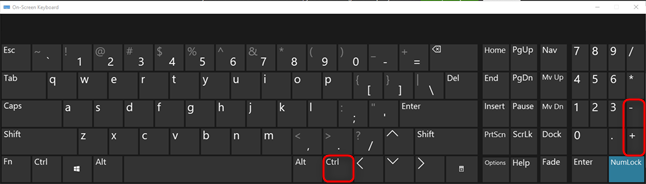
Powiększ i pomniejsz w Chrome, naciskając Ctrl i znak + lub -
Innym sposobem powiększania i pomniejszania jest używanie zarówno klawiatury, jak i myszy. Trzymaj wciśnięty klawisz CTRL na klawiaturze podczas używania kółka przewijania myszy. Przewijanie w górę zwiększa rozmiar zawartości strony internetowej, a przewijanie w dół ją zmniejsza.
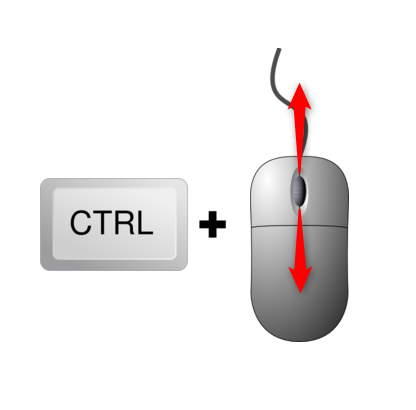
Użyj CTRL + kółko myszy, aby zmienić poziomy powiększenia w Chrome
Na koniec możesz powiększać i pomniejszać za pomocą interfejsu Google Chrome. Najpierw kliknij lub naciśnij przycisk „Dostosuj i kontroluj Google Chrome” (ten z trzema pionowymi kropkami). Następnie kliknij lub dotknij przycisków (+) i (-) obok Zoom .
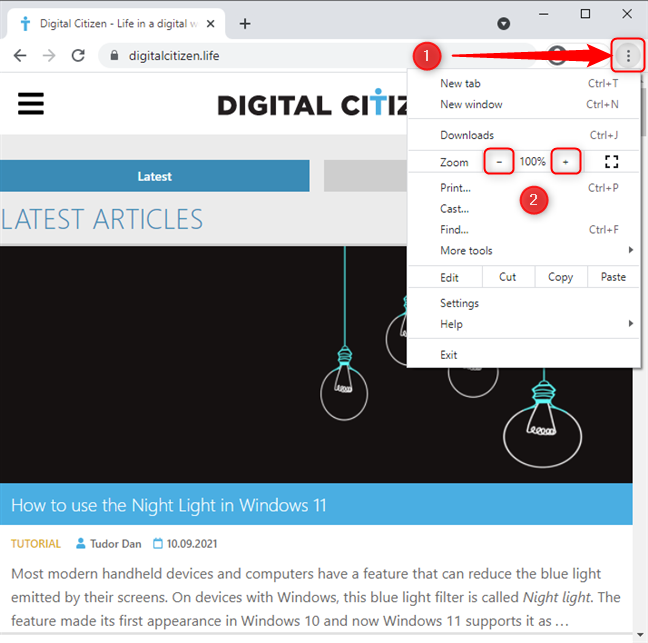
Uzyskaj dostęp do elementów sterujących powiększeniem w Google Chrome
Po powiększeniu lub pomniejszeniu w Chrome możesz wyłączyć powiększanie i powrócić do domyślnego rozmiaru, klikając lub stukając ikonę lupy po prawej stronie paska adresu, a następnie Resetuj . Możesz także zmienić poziom powiększenia, używając sąsiednich przycisków plus (+) i minus (-).
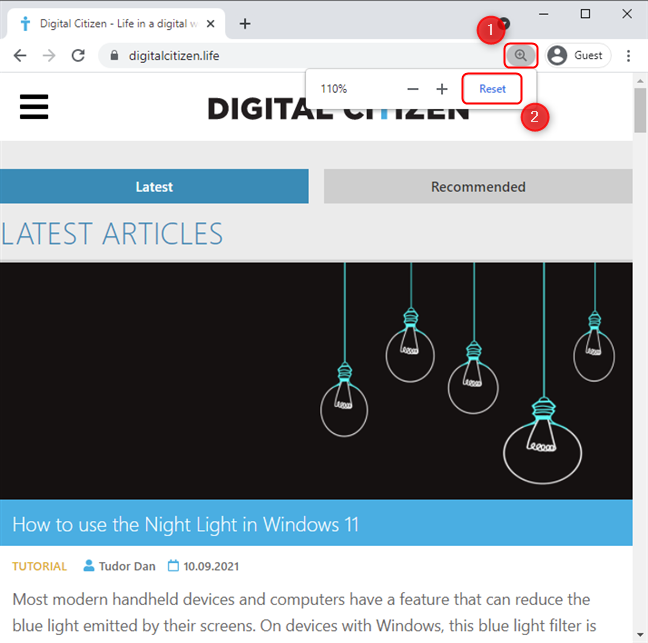
Zresetuj lub zmodyfikuj poziomy powiększenia, klikając ikonę lupy
UWAGA: Ikona lupy pojawia się tylko wtedy, gdy aktualny poziom powiększenia nie wynosi 100%.
Jak powiększać i pomniejszać w Microsoft Edge
Podobnie jak w Google Chrome, możesz powiększać i pomniejszać w Microsoft Edge za pomocą skrótów klawiaturowych. Zwiększasz rozmiar zawartości, naciskając CTRL razem z + (znak plus), a zmniejszasz, naciskając CTRL razem z - (znak minus).
Jeśli wolisz, możesz powiększać i pomniejszać widok za pomocą klawiatury i myszy. Robisz to, naciskając i przytrzymując klawisz CTRL na klawiaturze podczas używania kółka przewijania myszy. Jeśli chcesz zwiększyć rozmiar zawartości strony internetowej, przewiń w górę; jeśli chcesz go zmniejszyć, przewiń w dół.
Powiększanie i pomniejszanie można również wykonać bez użycia klawiatury. Najpierw kliknij lub naciśnij „ Ustawienia i nie tylko ”, przycisk z trzema poziomymi kropkami znajdujący się w prawym górnym rogu okna przeglądarki. Następnie kliknij lub dotknij znaków (+) i (-) obok opcji Powiększ . Procent powiększenia jest pokazany między przyciskami.
Sterowanie powiększeniem w menu Microsoft Edge
Możesz szybko powiększać i pomniejszać lub zresetować poziom powiększenia do 100%, klikając lub dotykając ikony lupy po prawej stronie paska adresu. Aby powrócić do oryginalnych poziomów powiększenia, kliknij Resetuj .
Zmodyfikuj poziomy powiększenia, klikając ikonę szkła powiększającego
UWAGA: Ikona lupy jest wyświetlana tylko wtedy, gdy aktualny poziom powiększenia nie wynosi 100%.
Jak powiększać i pomniejszać w Mozilla Firefox
Istnieją trzy sposoby powiększania i pomniejszania podczas korzystania z przeglądarki Mozilla Firefox. Pierwszym sposobem jest użycie klawiatury. Naciśnij klawisz CTRL razem z + (znak plus), aby zwiększyć poziom powiększenia, a klawisz CTRL razem z - (znak minus), aby go zmniejszyć.
Drugim sposobem zmiany poziomu powiększenia w przeglądarce Mozilla Firefox jest użycie kółka przewijania myszy razem z klawiaturą. Przytrzymaj wciśnięty klawisz CTRL na klawiaturze i obróć kółko przewijania w górę (aby zwiększyć poziom powiększenia) lub w dół (aby go zmniejszyć).
Możesz także powiększać i pomniejszać za pomocą interfejsu. Najpierw kliknij lub naciśnij przycisk „hamburger” („ Otwórz menu aplikacji ”) znajdujący się w prawym górnym rogu okna. Następnie użyj przycisków (-) i (+) obok opcji Powiększ , aby zmodyfikować poziomy powiększenia. Poziom powiększenia można zresetować, naciskając wartość procentową między przyciskami (-) i (+).
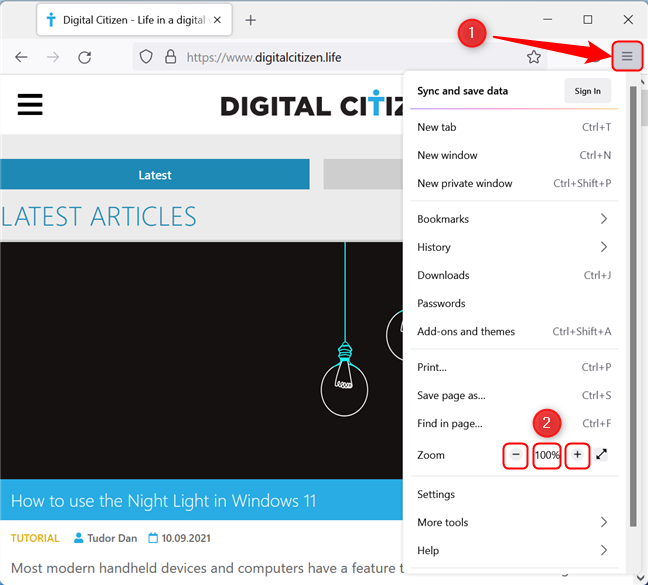
Sterowanie powiększeniem w menu Mozilla Firefox
Jeśli chcesz szybko zresetować poziom powiększenia bez wchodzenia do menu, kliknij lub naciśnij przycisk, który pokazuje procent powiększenia, znajdujący się po prawej stronie paska adresu. Poziom powiększenia pojawia się tylko wtedy, gdy powiększenie nie wynosi 100%.
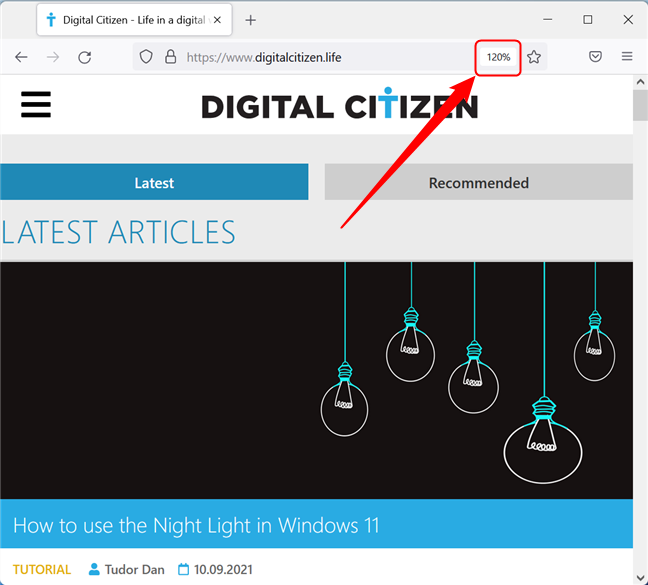
Zresetuj poziomy powiększenia, klikając procent powiększenia
Korzystanie z powiększania i pomniejszania w Operze
Podobnie jak w innych przeglądarkach, możesz powiększać i pomniejszać podczas korzystania z Opery za pomocą klawiatury. Naciśnij klawisz CTRL razem z + (znak plus), aby powiększyć, i CTRL razem z - (znak minus), aby pomniejszyć.
Możesz także modyfikować poziom powiększenia za pomocą myszy razem z klawiaturą. Naciśnij i przytrzymaj klawisz CTRL na klawiaturze, a następnie użyj kółka przewijania myszy, aby powiększać i pomniejszać.
Alternatywnie możesz użyć menu Opery, aby powiększyć i pomniejszyć. Kliknij lub naciśnij przycisk „ Dostosuj i steruj Operą ” znajdujący się w lewym górnym rogu okna ( litera O ). Przejdź do Zoom i naciśnij przycisk (-), aby pomniejszyć i przycisk (+), aby powiększyć. Aktualny poziom powiększenia jest pokazany między dwoma przyciskami.
Sterowanie powiększeniem w menu Opery
Jeśli poziom powiększenia nie wynosi 100%, po prawej stronie paska adresu przeglądarki pojawi się przycisk. Możesz kliknąć tę ikonę, aby zmienić poziom powiększenia lub zresetować go do 100%.
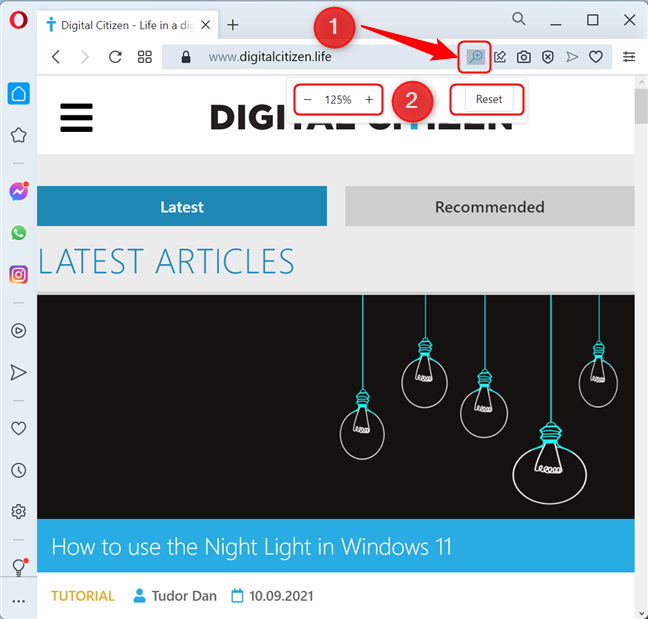
Szybko modyfikuj poziomy powiększenia za pomocą przycisku lupy
Jak uzyskać dostęp do powiększania w przeglądarce?
Oddalanie oszczędza nam dużo przewijania, natomiast przybliżanie jest bardzo przydatne, gdy korzystamy z urządzeń z małymi ekranami i wysokimi rozdzielczościami. Jakiej metody wolisz używać podczas powiększania i pomniejszania w przeglądarce? Daj nam znać w komentarzu poniżej.
Jak znaleźć ustawienia IPv6 na moim routerze TP-Link Wi-Fi 6? Jak włączyć IPv6 na routerze TP-Link i zmienić wszystkie powiązane ustawienia.
Jak uruchomić dowolną aplikację jako administrator w systemie Windows 11. Jak używać CMD, PowerShell lub Windows Terminal do uruchamiania programu jako administrator.
Przewodnik po wszystkich metodach uruchamiania aplikacji Informacje o systemie (msinfo32.exe) w systemie Windows 10, 7 i 8. Poznaj skróty i polecenia uruchamiające msinfo32.
Internet Explorer 11 to ostatnia wersja tej przeglądarki Microsoft. Oto jak pobrać i zainstalować przeglądarkę Internet Explorer 11 w systemie Windows 7, Windows 8.1 i Windows 10.
Jak umieścić w pełnym ekranie Google Chrome i inne przeglądarki: Mozilla Firefox, Microsoft Edge i Opera. Jak wyjść z trybu pełnoekranowego.
Jak zmienić format zrzutu ekranu na smartfonach i tabletach z Androidem, z PNG na JPG lub z JPG na PNG. Zobacz jak to zrobić krok po kroku.
Jak włączyć wtyczkę Java Runtime we wszystkich głównych przeglądarkach internetowych dla systemu Windows: Google Chrome, Firefox, Opera, Internet Explorer i Microsoft Edge.
Dowiedz się, jak rozwiązać problem z aplikacjami Windows 10, które nie wyświetlają się w menu Start. Znajdź skuteczne rozwiązania dotyczące ikon pobierania i brakujących kafelków.
Jak przywrócić domyślne skróty i domyślne ikony systemu Windows. Przewodnik dotyczy zarówno systemu Windows 10, jak i Windows 11.
Jak otworzyć Podgląd zdarzeń z CMD, korzystając z eventvwr.msc, polecenia eventvwr oraz wielu innych metod i skrótów.
Co to jest rozszerzenie Microsoft Edge? Jak uzyskać rozszerzenia. Jak skonfigurować rozszerzenia Edge. Jak ukryć lub usunąć rozszerzenia w Edge.
Gdzie jest Kosz w Windows 10 i 11? Wszystkie sposoby jego otwarcia, w tym dostęp do ukrytego folderu $Recycle.Bin na dysku.
Jak otworzyć Panel sterowania w systemie Windows 10 i Windows 11. W pełni zaprezentowane polecenia i skróty do jego otwierania.
Jak zwiększyć lub zmniejszyć jasność w systemie Windows 10 za pomocą klawiatury, szybkich akcji systemu Windows 10s, aplikacji Ustawienia i więcej. Poznaj różne metody dostosowywania jasności ekranu.
Zobacz listę wszystkich kont użytkowników istniejących na komputerze z systemem Windows, w tym użytkowników ukrytych lub wyłączonych. Jak używać polecenia Net User.
Jeśli nie potrzebujesz już korzystać z Galaxy AI na swoim telefonie Samsung, możesz wyłączyć tę funkcję, wykonując bardzo prostą czynność. Oto instrukcje dotyczące wyłączania Galaxy AI na telefonach Samsung.
Jeśli nie potrzebujesz żadnej postaci AI na Instagramie, możesz ją szybko usunąć. Oto przewodnik po usuwaniu postaci AI z Instagrama.
Symbol delty w programie Excel, znany również jako symbol trójkąta, jest często używany w tabelach danych statystycznych do wyrażania rosnących lub malejących liczb albo dowolnych danych zależnie od życzenia użytkownika.
Oprócz udostępniania pliku Arkuszy Google zawierającego wszystkie wyświetlane arkusze, użytkownicy mogą zdecydować się na udostępnienie obszaru danych Arkuszy Google lub udostępnienie arkusza w Arkuszach Google.
Użytkownicy mogą także dostosować ustawienia tak, aby pamięć ChatGPT była wyłączana w dowolnym momencie, zarówno w wersji mobilnej, jak i komputerowej. Oto instrukcje dotyczące wyłączania pamięci ChatGPT.
Domyślnie usługa Windows Update automatycznie sprawdza dostępność aktualizacji. Możesz także zobaczyć, kiedy miała miejsce ostatnia aktualizacja. Poniżej znajdziesz instrukcje, jak sprawdzić, kiedy system Windows został ostatnio zaktualizowany.
Generalnie rzecz biorąc, operacja usunięcia karty eSIM na iPhonie jest dla nas równie prosta do wykonania. Oto instrukcje dotyczące usuwania karty eSIM z iPhone'a.
Użytkownicy iPhone'a oprócz zapisywania zdjęć Live Photos w formie filmów mogą bardzo łatwo przekonwertować zdjęcia Live Photos do formatu Boomerang.
Wiele aplikacji automatycznie włącza funkcję SharePlay podczas rozmów FaceTime, co może spowodować przypadkowe naciśnięcie niewłaściwego przycisku i zrujnowanie połączenia wideo.
Po włączeniu funkcji Kliknij, aby wykonać funkcja ta działa, rozpoznaje tekst lub obraz, w który kliknięto, i na tej podstawie podejmuje odpowiednie działania kontekstowe.
Włączenie podświetlenia klawiatury sprawi, że będzie ona świecić, co jest przydatne podczas pracy w warunkach słabego oświetlenia lub sprawi, że kącik gracza będzie wyglądał bardziej stylowo. Poniżej możesz wybrać jeden z czterech sposobów włączania podświetlenia klawiatury laptopa.
Istnieje wiele sposobów na przejście do trybu awaryjnego w systemie Windows 10, na wypadek gdybyś nie mógł wejść do systemu Windows i się do niego dostać. Aby przejść do trybu awaryjnego systemu Windows 10 podczas uruchamiania komputera, zapoznaj się z poniższym artykułem z serwisu WebTech360.
Grok AI rozszerzył swój generator zdjęć AI, aby umożliwić przekształcanie osobistych zdjęć w nowe style, np. tworzenie zdjęć w stylu Studio Ghibli ze słynnymi filmami animowanymi.
Użytkownicy usługi Google One AI Premium mogą skorzystać z miesięcznego bezpłatnego okresu próbnego, w trakcie którego mogą się zarejestrować i zapoznać z wieloma ulepszonymi funkcjami, takimi jak asystent Gemini Advanced.
Począwszy od systemu iOS 18.4 firma Apple umożliwia użytkownikom decydowanie, czy w przeglądarce Safari mają być wyświetlane ostatnie wyszukiwania.




























